Matplotlib 文本加粗技巧:如何创建醒目的图表标注
Matplotlib 是 Python 中最流行的数据可视化库之一,它提供了丰富的功能来创建各种类型的图表和绘图。在数据可视化中,文本标注是一个非常重要的元素,它可以帮助我们更好地解释和突出图表中的关键信息。而文本加粗则是一种常用的强调技巧,可以让重要的文字信息更加醒目。本文将详细介绍如何在 Matplotlib 中实现文本加粗,并提供多个实用的示例代码。
1. Matplotlib 文本加粗的基本方法
在 Matplotlib 中,我们可以通过设置字体的 weight 属性来实现文本加粗。最常用的方法是在添加文本时使用 fontweight 参数。
以下是一个简单的示例,展示了如何在图表中添加加粗文本:
import matplotlib.pyplot as plt
fig, ax = plt.subplots()
ax.text(0.5, 0.5, 'How2Matplotlib.com - Bold Text', fontweight='bold', ha='center', va='center')
plt.show()
Output:
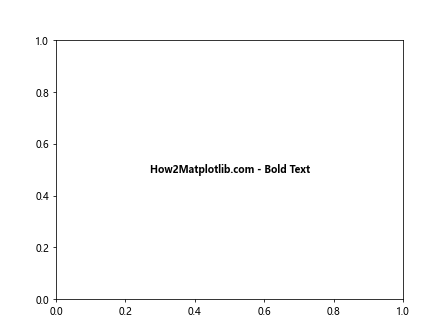
在这个示例中,我们创建了一个简单的图表,并在中心位置添加了一个加粗的文本。通过设置 fontweight='bold',我们使文本变为加粗样式。ha='center' 和 va='center' 用于将文本水平和垂直居中。
2. 使用不同的加粗级别
Matplotlib 提供了多个加粗级别,让我们可以更精细地控制文本的粗细。除了 ‘bold’,我们还可以使用数值来指定加粗程度,范围通常是 0 到 1000。
下面是一个展示不同加粗级别的示例:
import matplotlib.pyplot as plt
fig, ax = plt.subplots(figsize=(10, 6))
weights = ['normal', 'bold', 100, 200, 500, 800]
y_positions = [0.9, 0.75, 0.6, 0.45, 0.3, 0.15]
for weight, y in zip(weights, y_positions):
ax.text(0.1, y, f'How2Matplotlib.com - Weight: {weight}', fontweight=weight)
ax.axis('off')
plt.show()
Output:
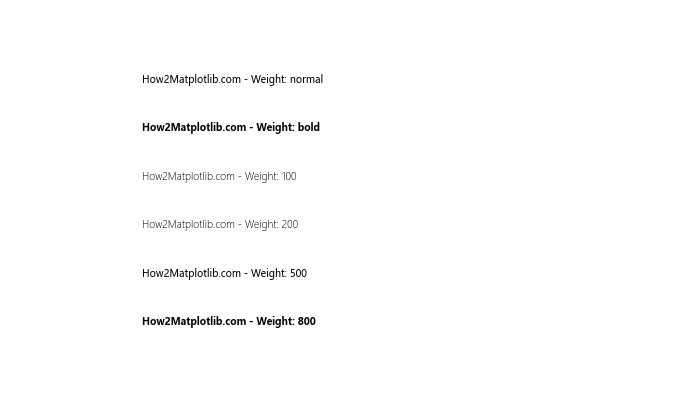
这个示例创建了一个图表,展示了不同加粗级别的文本效果。我们使用了 ‘normal’(正常)、’bold’(加粗)以及不同的数值来设置文本的粗细。通过比较,我们可以清楚地看到不同加粗级别的视觉效果。
3. 在标题和轴标签中使用加粗文本
加粗文本不仅可以用于普通的文本标注,还可以应用于图表的标题和轴标签,以增强它们的视觉效果和重要性。
以下是一个在标题和轴标签中使用加粗文本的示例:
import matplotlib.pyplot as plt
import numpy as np
x = np.linspace(0, 10, 100)
y = np.sin(x)
fig, ax = plt.subplots()
ax.plot(x, y)
ax.set_title('How2Matplotlib.com - Sin Wave', fontweight='bold')
ax.set_xlabel('X-axis', fontweight='bold')
ax.set_ylabel('Y-axis', fontweight='bold')
plt.show()
Output:
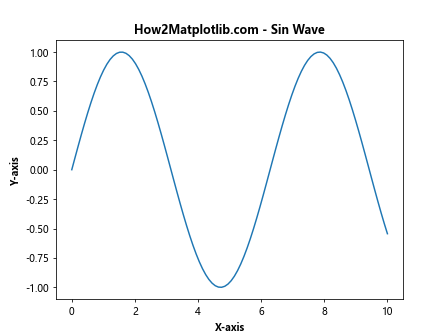
在这个示例中,我们创建了一个简单的正弦波图表。通过在 set_title()、set_xlabel() 和 set_ylabel() 方法中使用 fontweight='bold' 参数,我们使图表的标题和轴标签变为加粗样式,使它们在视觉上更加突出。
4. 结合其他文本样式
文本加粗可以与其他文本样式结合使用,如字体大小、颜色、斜体等,以创建更丰富的视觉效果。
下面是一个综合运用多种文本样式的示例:
import matplotlib.pyplot as plt
fig, ax = plt.subplots(figsize=(10, 6))
ax.text(0.1, 0.8, 'How2Matplotlib.com - Bold and Large', fontweight='bold', fontsize=20)
ax.text(0.1, 0.6, 'How2Matplotlib.com - Bold and Red', fontweight='bold', color='red')
ax.text(0.1, 0.4, 'How2Matplotlib.com - Bold and Italic', fontweight='bold', style='italic')
ax.text(0.1, 0.2, 'How2Matplotlib.com - Bold, Blue and Underlined', fontweight='bold', color='blue',
bbox=dict(facecolor='none', edgecolor='blue', pad=10))
ax.axis('off')
plt.show()
Output:
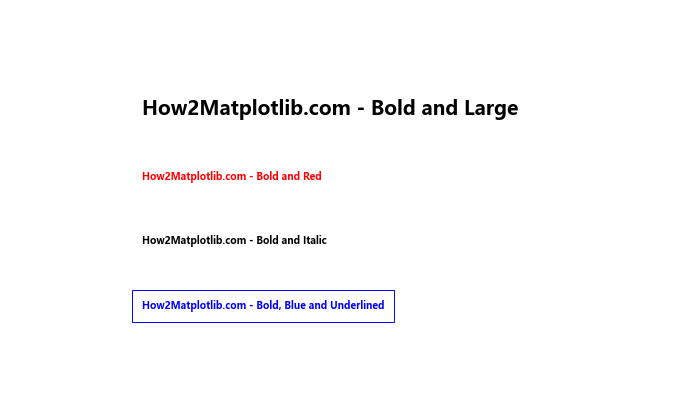
这个示例展示了如何将加粗文本与其他样式结合使用。我们创建了四个不同的文本,分别展示了加粗与大字号、加粗与颜色、加粗与斜体,以及加粗、颜色和下划线的组合效果。
5. 在图例中使用加粗文本
图例是图表中另一个重要的元素,我们也可以对图例中的文本进行加粗处理,以增强其可读性。
以下是一个在图例中使用加粗文本的示例:
import matplotlib.pyplot as plt
import numpy as np
x = np.linspace(0, 10, 100)
y1 = np.sin(x)
y2 = np.cos(x)
fig, ax = plt.subplots()
ax.plot(x, y1, label='Sin')
ax.plot(x, y2, label='Cos')
legend = ax.legend(title='How2Matplotlib.com')
plt.setp(legend.get_title(), fontweight='bold')
for text in legend.get_texts():
plt.setp(text, fontweight='bold')
plt.show()
Output:
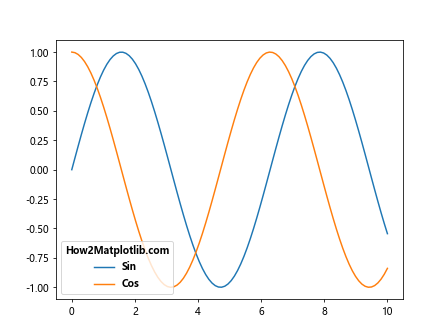
在这个示例中,我们创建了一个包含正弦和余弦曲线的图表。通过使用 plt.setp() 函数,我们可以设置图例标题和图例项的字体为加粗样式。这样可以使图例在视觉上更加突出,便于读者快速识别不同的数据系列。
6. 使用 LaTeX 语法实现文本加粗
Matplotlib 支持使用 LaTeX 语法来格式化文本,这为我们提供了另一种实现文本加粗的方法,特别是当我们需要在文本中混合使用常规文本和数学公式时。
下面是一个使用 LaTeX 语法实现文本加粗的示例:
import matplotlib.pyplot as plt
fig, ax = plt.subplots()
ax.text(0.5, 0.5, r'How2Matplotlib.com - \mathbf{E = mc^2}', ha='center', va='center')
ax.text(0.5, 0.3, r'How2Matplotlib.com - \textbf{Bold Text}', ha='center', va='center')
ax.axis('off')
plt.show()
Output:
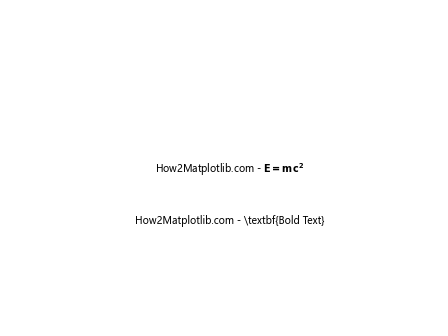
在这个示例中,我们使用了两种 LaTeX 语法来实现文本加粗。$\mathbf{E = mc^2}$ 用于加粗数学公式,而 \textbf{Bold Text} 用于加粗普通文本。注意,在使用 LaTeX 语法时,我们需要在字符串前加上 r 前缀,以创建原始字符串。
7. 在散点图中使用加粗文本标注
在散点图中,我们经常需要为特定的数据点添加文本标注。使用加粗文本可以使这些标注更加醒目。
以下是一个在散点图中使用加粗文本标注的示例:
import matplotlib.pyplot as plt
import numpy as np
np.random.seed(42)
x = np.random.rand(20)
y = np.random.rand(20)
fig, ax = plt.subplots()
ax.scatter(x, y)
for i, (xi, yi) in enumerate(zip(x, y)):
if i % 5 == 0: # 每隔5个点添加一个标注
ax.annotate(f'Point {i}\nHow2Matplotlib.com', (xi, yi), xytext=(5, 5),
textcoords='offset points', fontweight='bold')
plt.show()
Output:
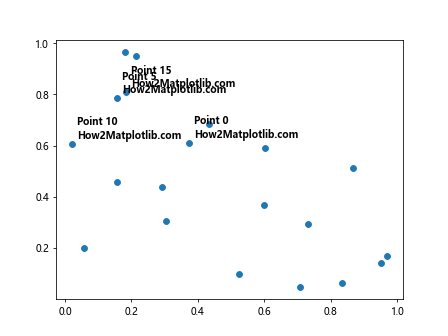
在这个示例中,我们创建了一个简单的散点图,并为每隔5个点添加了一个加粗的文本标注。通过使用 annotate() 函数并设置 fontweight='bold',我们可以创建加粗的标注文本。xytext 和 textcoords 参数用于控制标注文本的位置。
8. 在柱状图中使用加粗文本
柱状图是另一种常见的图表类型,我们可以使用加粗文本来强调重要的信息,如柱子的值或类别标签。
下面是一个在柱状图中使用加粗文本的示例:
import matplotlib.pyplot as plt
import numpy as np
categories = ['A', 'B', 'C', 'D']
values = [25, 40, 30, 55]
fig, ax = plt.subplots()
bars = ax.bar(categories, values)
ax.set_title('How2Matplotlib.com - Bar Chart', fontweight='bold')
ax.set_ylabel('Values', fontweight='bold')
for bar in bars:
height = bar.get_height()
ax.text(bar.get_x() + bar.get_width()/2, height, f'{height}',
ha='center', va='bottom', fontweight='bold')
plt.show()
Output:
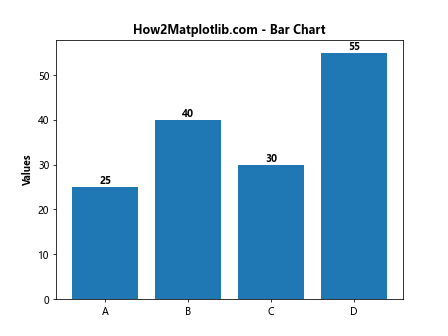
在这个示例中,我们创建了一个简单的柱状图,并使用加粗文本来标注每个柱子的值。通过在 ax.text() 函数中设置 fontweight='bold',我们可以使这些值标签变为加粗样式。同时,我们也对图表标题和 Y 轴标签应用了加粗效果。
9. 在折线图中使用加粗文本
折线图是展示数据趋势的有效工具,我们可以使用加粗文本来强调重要的数据点或趋势变化。
以下是一个在折线图中使用加粗文本的示例:
import matplotlib.pyplot as plt
import numpy as np
x = np.linspace(0, 10, 100)
y = np.sin(x)
fig, ax = plt.subplots()
ax.plot(x, y)
ax.set_title('How2Matplotlib.com - Sine Wave', fontweight='bold')
ax.set_xlabel('X-axis', fontweight='bold')
ax.set_ylabel('Y-axis', fontweight='bold')
# 标注最大值和最小值
max_index = np.argmax(y)
min_index = np.argmin(y)
ax.annotate('Max', xy=(x[max_index], y[max_index]), xytext=(x[max_index]+0.5, y[max_index]),
arrowprops=dict(facecolor='black', shrink=0.05),
fontweight='bold')
ax.annotate('Min', xy=(x[min_index], y[min_index]), xytext=(x[min_index]-0.5, y[min_index]),
arrowprops=dict(facecolor='black', shrink=0.05),
fontweight='bold')
plt.show()
Output:
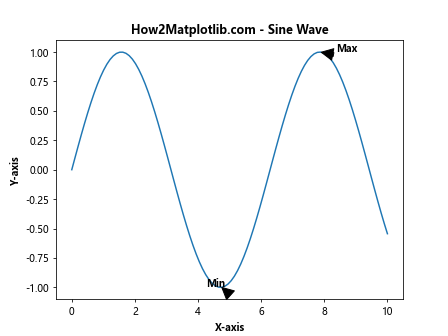
在这个示例中,我们创建了一个正弦波的折线图,并使用加粗文本标注了波形的最大值和最小值。通过在 annotate() 函数中设置 fontweight='bold',我们可以使这些标注文本变为加粗样式。同时,我们也对图表标题和轴标签应用了加粗效果。
10. 在热力图中使用加粗文本
热力图是一种用色彩来表示数值大小的图表类型。在热力图中,我们可以使用加粗文本来强调特定的单元格值或轴标签。
下面是一个在热力图中使用加粗文本的示例:
import matplotlib.pyplot as plt
import numpy as np
data = np.random.rand(5, 5)
fig, ax = plt.subplots()
im = ax.imshow(data)
ax.set_title('How2Matplotlib.com - Heatmap', fontweight='bold')
# 添加颜色条
cbar = ax.figure.colorbar(im, ax=ax)
cbar.ax.set_ylabel('Values', rotation=-90, va="bottom", fontweight='bold')
# 为每个单元格添加文本
for i in range(5):
for j in range(5):
text = ax.text(j, i, f'{data[i, j]:.2f}',
ha="center", va="center", color="w", fontweight='bold')
ax.set_xticks(np.arange(5))
ax.set_yticks(np.arange(5))
ax.set_xticklabels(['A', 'B', 'C', 'D', 'E'], fontweight='bold')
ax.set_yticklabels(['V', 'W', 'X', 'Y', 'Z'], fontweight='bold')
plt.show()
Output:
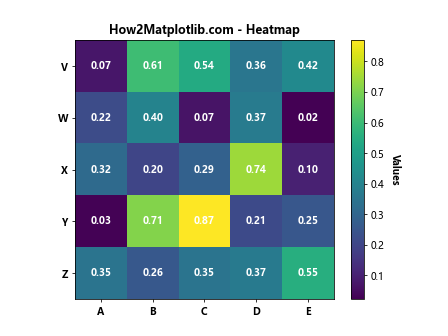
在这个示例中,我们创建了一个 5×5 的热力图,并在每个单元格中添加了加粗的数值标签。通过在 ax.text() 函数中设置 fontweight='bold',我们可以使这些数值标签变为加粗样式。同时,我们也对图表标题、轴标签和颜色条标签应用了加粗效果。
11. 在极坐标图中使用加粗文本
极坐标图是一种特殊的图表类型,它使用角度和半径来表示数据点。在极坐标图中使用加粗文本可以帮助突出重要的信息。
以下是一个在极坐标图中使用加粗文本的示例:
import matplotlib.pyplot as plt
import numpy as np
theta = np.linspace(0, 2*np.pi, 8, endpoint=False)
r = np.array([2, 5, 3, 4, 3, 4, 2, 3])
fig, ax = plt.subplots(subplot_kw=dict(projection='polar'))
ax.plot(theta, r)
ax.set_title('How2Matplotlib.com - Polar Plot', fontweight='bold')
ax.set_rlabel_position(0)
ax.set_rticks([1, 2, 3, 4, 5])
for t, rv in zip(theta, r):
ax.annotate(f'{rv:.1f}', xy=(t, rv), xytext=(t, rv+0.5),
fontweight='bold', ha='center', va='center')
plt.show()
Output:
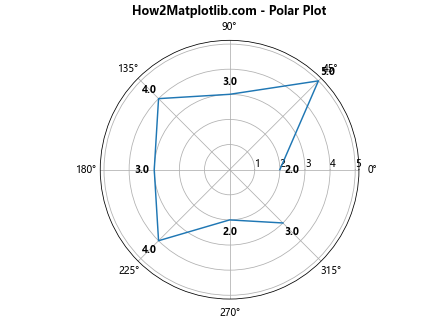
在这个示例中,我们创建了一个简单的极坐标图,并为每个数据点添加了加粗的数值标签。通过在 annotate() 函数中设置 fontweight='bold',我们可以使这些标签变为加粗样式。同时,我们也对图表标题应用了加粗效果。
12. 在 3D 图中使用加粗文本
Matplotlib 也支持创建 3D 图表,我们同样可以在 3D 图中使用加粗文本来强调重要信息。
下面是一个在 3D 图中使用加粗文本的示例:
import matplotlib.pyplot as plt
import numpy as np
fig = plt.figure()
ax = fig.add_subplot(111, projection='3d')
x = np.linspace(-5, 5, 100)
y = np.linspace(-5, 5, 100)
X, Y = np.meshgrid(x, y)
Z = np.sin(np.sqrt(X**2 + Y**2))
surf = ax.plot_surface(X, Y, Z, cmap='viridis')
ax.set_xlabel('X-axis', fontweight='bold')
ax.set_ylabel('Y-axis', fontweight='bold')
ax.set_zlabel('Z-axis', fontweight='bold')
ax.text2D(0.05, 0.95, 'How2Matplotlib.com - 3D Plot', transform=ax.transAxes, fontweight='bold')
fig.colorbar(surf, shrink=0.5, aspect=5)
plt.show()
Output:
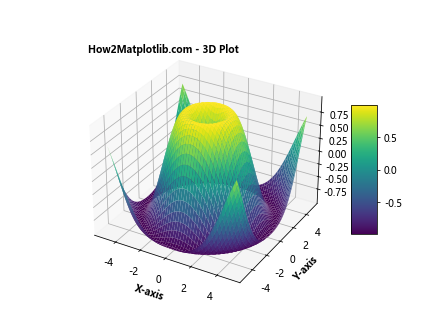
在这个示例中,我们创建了一个 3D 表面图,并使用加粗文本来标注坐标轴和添加标题。通过在 set_xlabel()、set_ylabel()、set_zlabel() 和 text2D() 函数中设置 fontweight='bold',我们可以使这些文本元素变为加粗样式。
13. 在子图中使用加粗文本
当我们需要在一个图形中展示多个相关的图表时,可以使用子图。在子图中使用加粗文本可以帮助区分和强调不同子图的信息。
以下是一个在子图中使用加粗文本的示例:
import matplotlib.pyplot as plt
import numpy as np
fig, axs = plt.subplots(2, 2, figsize=(10, 10))
fig.suptitle('How2Matplotlib.com - Subplots with Bold Text', fontweight='bold')
x = np.linspace(0, 10, 100)
axs[0, 0].plot(x, np.sin(x))
axs[0, 0].set_title('Sine Wave', fontweight='bold')
axs[0, 1].plot(x, np.cos(x))
axs[0, 1].set_title('Cosine Wave', fontweight='bold')
axs[1, 0].plot(x, np.exp(x))
axs[1, 0].set_title('Exponential', fontweight='bold')
axs[1, 1].plot(x, np.log(x))
axs[1, 1].set_title('Logarithm', fontweight='bold')
for ax in axs.flat:
ax.set(xlabel='X-axis', ylabel='Y-axis')
ax.label_outer()
ax.xaxis.label.set_fontweight('bold')
ax.yaxis.label.set_fontweight('bold')
plt.tight_layout()
plt.show()
Output:
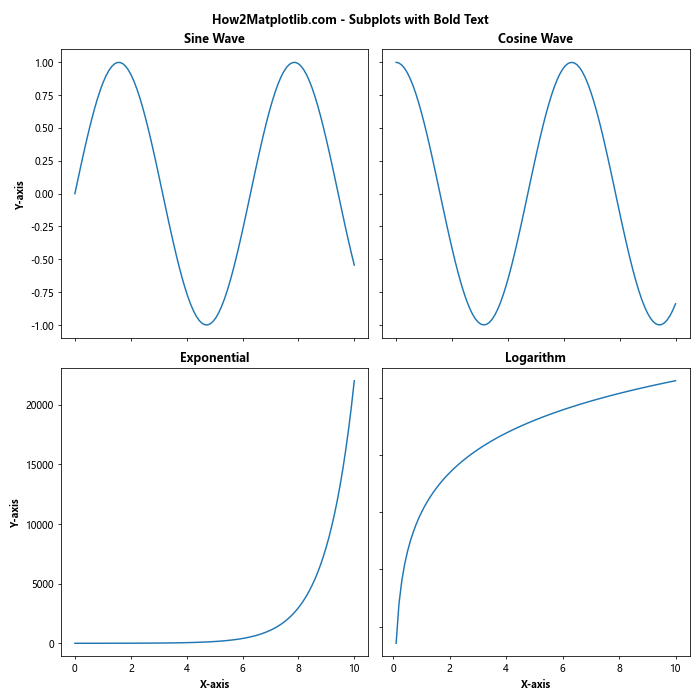
在这个示例中,我们创建了一个 2×2 的子图网格,每个子图展示不同的数学函数。我们对每个子图的标题、X 轴标签和 Y 轴标签都应用了加粗效果。通过设置 fontweight='bold',我们可以使这些文本元素变为加粗样式。同时,我们也对整个图形的主标题应用了加粗效果。
14. 在动画中使用加粗文本
Matplotlib 还支持创建动画,我们可以在动画中使用加粗文本来强调重要的信息或标题。
以下是一个在动画中使用加粗文本的示例:
import matplotlib.pyplot as plt
import matplotlib.animation as animation
import numpy as np
fig, ax = plt.subplots()
x = np.linspace(0, 2*np.pi, 100)
line, = ax.plot(x, np.sin(x))
ax.set_title('How2Matplotlib.com - Animated Sine Wave', fontweight='bold')
ax.set_xlabel('X-axis', fontweight='bold')
ax.set_ylabel('Y-axis', fontweight='bold')
text = ax.text(0.02, 0.95, '', transform=ax.transAxes, fontweight='bold')
def animate(i):
line.set_ydata(np.sin(x + i/10))
text.set_text(f'Frame: {i}')
return line, text
ani = animation.FuncAnimation(fig, animate, frames=100, interval=50, blit=True)
plt.show()
Output:
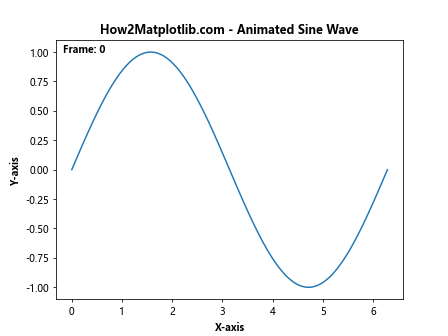
在这个示例中,我们创建了一个简单的正弦波动画。我们使用加粗文本来显示图表标题、坐标轴标签以及当前帧数。通过在相应的函数中设置 fontweight='bold',我们可以使这些文本元素变为加粗样式。
15. 使用自定义字体实现文本加粗
除了使用 Matplotlib 内置的加粗功能,我们还可以通过加载自定义字体来实现文本加粗效果。这在需要特定字体样式或当默认加粗效果不够理想时特别有用。
以下是一个使用自定义字体实现文本加粗的示例:
import matplotlib.pyplot as plt
from matplotlib import font_manager
# 添加自定义字体文件路径
font_path = '/path/to/your/bold/font.ttf' # 请替换为实际的字体文件路径
bold_font = font_manager.FontProperties(fname=font_path)
fig, ax = plt.subplots()
ax.text(0.5, 0.5, 'How2Matplotlib.com - Custom Bold Font',
fontproperties=bold_font, ha='center', va='center')
ax.set_title('Custom Font Example', fontproperties=bold_font)
plt.show()
在这个示例中,我们首先加载了一个自定义的粗体字体文件。然后,我们使用 fontproperties 参数将这个字体应用到文本和标题上。这种方法允许我们使用任何我们喜欢的字体来实现加粗效果。
16. 在图例中使用不同粗细的文本
在某些情况下,我们可能希望在图例中使用不同粗细的文本来区分不同的信息。以下是一个在图例中使用不同粗细文本的示例:
import matplotlib.pyplot as plt
import numpy as np
x = np.linspace(0, 10, 100)
y1 = np.sin(x)
y2 = np.cos(x)
fig, ax = plt.subplots()
line1, = ax.plot(x, y1, label='Sin')
line2, = ax.plot(x, y2, label='Cos')
legend = ax.legend(title='How2Matplotlib.com')
plt.setp(legend.get_title(), fontweight='bold')
# 设置第一个图例项为粗体,第二个为正常
plt.setp(legend.get_texts()[0], fontweight='bold')
plt.setp(legend.get_texts()[1], fontweight='normal')
ax.set_title('Legend with Different Text Weights', fontweight='bold')
plt.show()
Output:
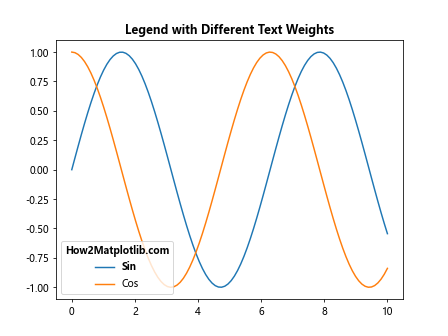
在这个示例中,我们创建了一个包含正弦和余弦曲线的图表。在图例中,我们将标题和第一个图例项设置为粗体,而将第二个图例项保持为正常字重。这种方法可以帮助我们在图例中突出显示某些特定的信息。
17. 结合文本阴影效果
有时,仅仅使用加粗可能还不足以使文本足够醒目。在这种情况下,我们可以结合文本阴影效果来进一步增强文本的可见性。
以下是一个结合文本阴影和加粗效果的示例:
import matplotlib.pyplot as plt
import matplotlib.patheffects as path_effects
fig, ax = plt.subplots()
text = ax.text(0.5, 0.5, 'How2Matplotlib.com - Bold with Shadow',
fontweight='bold', fontsize=20, ha='center', va='center')
# 添加阴影效果
text.set_path_effects([
path_effects.Stroke(linewidth=3, foreground='black'),
path_effects.Normal()
])
ax.set_title('Text with Bold and Shadow Effect', fontweight='bold')
ax.axis('off')
plt.show()
Output:
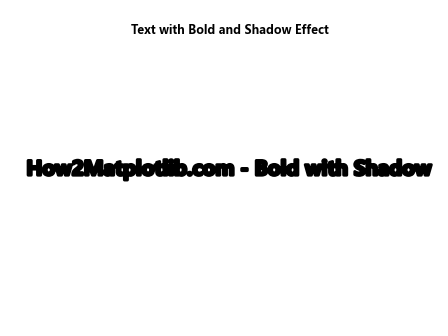
在这个示例中,我们不仅将文本设置为粗体,还使用 path_effects 添加了阴影效果。这种组合可以创建出非常醒目的文本效果,特别适合用于标题或重要的标注。
18. 在箱线图中使用加粗文本
箱线图是一种用于显示数据分布的常用图表类型。我们可以使用加粗文本来强调箱线图中的重要信息。
以下是一个在箱线图中使用加粗文本的示例:
import matplotlib.pyplot as plt
import numpy as np
np.random.seed(42)
data = [np.random.normal(0, std, 100) for std in range(1, 4)]
fig, ax = plt.subplots()
box_plot = ax.boxplot(data)
ax.set_title('How2Matplotlib.com - Box Plot', fontweight='bold')
ax.set_xlabel('Groups', fontweight='bold')
ax.set_ylabel('Values', fontweight='bold')
# 添加加粗的组标签
ax.set_xticklabels(['A', 'B', 'C'], fontweight='bold')
# 为每个箱子添加中位数标签
for i, line in enumerate(box_plot['medians']):
x, y = line.get_xydata()[1]
ax.text(x, y, f'Median: {y:.2f}', horizontalalignment='center',
verticalalignment='bottom', fontweight='bold')
plt.show()
Output:
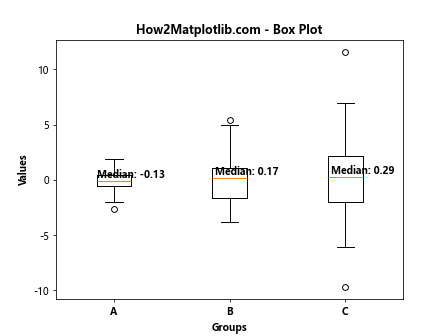
在这个示例中,我们创建了一个包含三组数据的箱线图。我们使用加粗文本来强调图表标题、坐标轴标签和组标签。此外,我们还为每个箱子添加了加粗的中位数标签,以突出显示这一重要统计信息。
19. 在饼图中使用加粗文本
饼图是用于显示数据比例的常用图表类型。在饼图中使用加粗文本可以帮助读者更清晰地识别各个部分的标签和数值。
以下是一个在饼图中使用加粗文本的示例:
import matplotlib.pyplot as plt
sizes = [30, 25, 20, 15, 10]
labels = ['A', 'B', 'C', 'D', 'E']
explode = (0.1, 0, 0, 0, 0) # 突出显示第一个扇形
fig, ax = plt.subplots()
wedges, texts, autotexts = ax.pie(sizes, explode=explode, labels=labels, autopct='%1.1f%%',
startangle=90, textprops={'fontweight': 'bold'})
ax.set_title('How2Matplotlib.com - Pie Chart', fontweight='bold')
# 设置图例
ax.legend(wedges, labels, title="Categories", loc="center left", bbox_to_anchor=(1, 0, 0.5, 1))
plt.setp(ax.get_legend().get_title(), fontweight='bold')
plt.show()
Output:
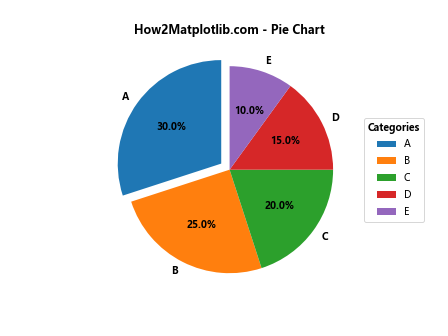
在这个示例中,我们创建了一个简单的饼图,并使用加粗文本来显示扇形标签、百分比和图例。通过设置 textprops={'fontweight': 'bold'},我们可以使饼图中的所有文本元素变为加粗样式。同时,我们也对图表标题和图例标题应用了加粗效果。
20. 在误差条形图中使用加粗文本
误差条形图是用于显示数据及其不确定性的图表类型。在这种图表中使用加粗文本可以帮助突出重要的数值和标签。
以下是一个在误差条形图中使用加粗文本的示例:
import matplotlib.pyplot as plt
import numpy as np
x = np.arange(3)
y = [2, 4, 6]
error = [0.5, 1,1.5]
fig, ax = plt.subplots()
bars = ax.bar(x, y, yerr=error, align='center', alpha=0.8, ecolor='black', capsize=10)
ax.set_ylabel('Values', fontweight='bold')
ax.set_xticks(x)
ax.set_xticklabels(['A', 'B', 'C'], fontweight='bold')
ax.set_title('How2Matplotlib.com - Error Bar Chart', fontweight='bold')
# 添加数值标签
for i, bar in enumerate(bars):
height = bar.get_height()
ax.text(bar.get_x() + bar.get_width()/2., height,
f'{y[i]}±{error[i]}',
ha='center', va='bottom', fontweight='bold')
plt.show()
Output:
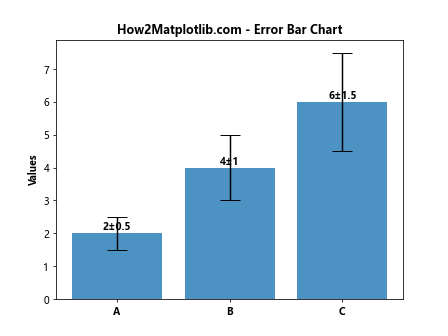
在这个示例中,我们创建了一个带有误差条的条形图。我们使用加粗文本来强调图表标题、Y 轴标签、X 轴刻度标签以及每个条形上方的数值标签。通过在相应的函数中设置 fontweight='bold',我们可以使这些文本元素变为加粗样式。
总结
通过本文的详细介绍和多个实例,我们可以看到 Matplotlib 提供了多种方法来实现文本加粗,这些方法可以应用于图表的各个部分,包括标题、轴标签、图例、数据标注等。文本加粗不仅可以增强图表的视觉效果,还能有效地突出重要信息,使图表更加清晰易读。
以下是一些关键点的总结:
- 使用
fontweight='bold'参数是实现文本加粗最简单直接的方法。 - 可以使用数值(如 100 到 1000)来更精细地控制文本的粗细程度。
- 文本加粗可以与其他文本样式(如字体大小、颜色、斜体等)结合使用,以创建更丰富的视觉效果。
- 在不同类型的图表中(如散点图、柱状图、折线图、热力图、3D 图等),文本加粗都有其适用的场景。
- 可以使用 LaTeX 语法来实现更复杂的文本格式化,包括加粗效果。
- 在动画中也可以使用加粗文本来强调重要信息。
- 可以加载自定义字体来实现特定的加粗效果。
- 文本加粗可以与其他效果(如阴影)结合使用,以进一步增强文本的可见性。
在实际应用中,合理使用文本加粗可以大大提升图表的可读性和吸引力。然而,也要注意不要过度使用加粗效果,以免造成视觉混乱。根据具体的数据和图表目的,选择适当的位置和元素进行加粗处理,才能达到最佳的展示效果。
通过掌握这些技巧,你可以创建出更加专业、清晰的数据可视化图表,更好地传达你的数据洞察和分析结果。无论是在学术研究、商业报告还是数据新闻中,这些技能都将大有用处。继续练习和实验不同的文本加粗技巧,你将能够在 Matplotlib 中创建出更加出色的图表。
 极客教程
极客教程